PC起動時に度々「このサイトのセキュリティ証明書の取り消し情報は、使用できません。続行しますか?」といった警告が出ていて、びみょーーに鬱陶しい思いをしていました。
この警告で証明書を表示すると、発行先はjavadl-esd-secure.oracle.comとなっていて、
さらにProcess Explorerで調べると、実行ファイルは「jusched.exe」(Java(TM) Update Scheduler)となっていました。
Update Scheduler、要するにJavaの自動更新ですね。
鬱陶しいので、早速更新を止めることにします。
Javaの自動更新を止めるには、コントロールパネル → Java → 「更新を自動的にチェック」オフ、といった手順でも良いわけですが、今回は「How to disable Java Update in Windows 7」にもあるように、レジストリーの設定を変更して自動更新を止めることにしました。
変更するレジストリーの値は下記の通りです(32ビット版)。
※ レジストリを編集する作業は自己責任で行ってください。
・場所:
・値:
1 → 0
EnableJavaUpdateの値を「0」にすると、Javaコントロール・パネルの「更新」タブが表示されなくなります。
また、Process ExplorerのAutostart Locationで表示されたエントリ「HKEY_LOCAL_MACHINE\SOFTWARE\Microsoft\Windows\CurrentVersion\Run\SunJavaUpdateSched」も併せて削除しておきます。
「HKEY_LOCAL_MACHINE\SOFTWARE\Microsoft\Windows\CurrentVersion\Run」キーにあるエントリは、「システム構成ユーティリティを使用してスタートアップ アプリケーションを把握して制御する」にもある通り、すべてのユーザーのログオン時に実行されるプログラムです。
端末の起動を早くするためにも、余分なプログラムは削除しておいた方が良いですね。
・・・というわけで、これでJavaの自動更新が停止したはずなので、例の警告が出ないかどうか、もうしばらく様子を見てみることにします。



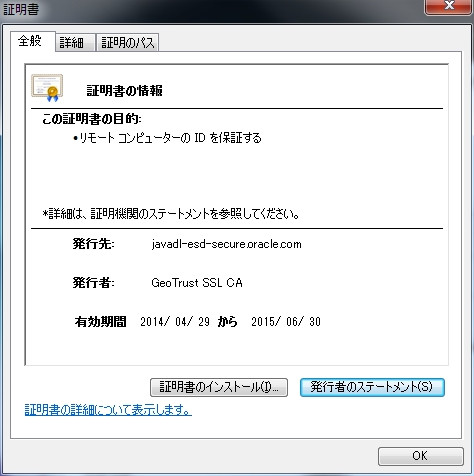
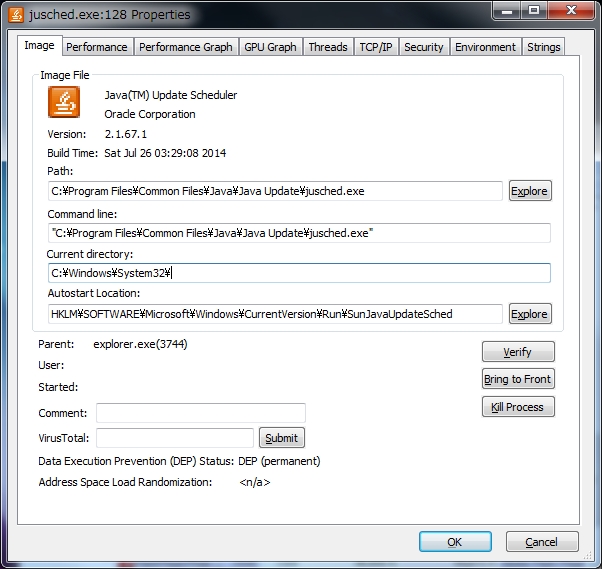
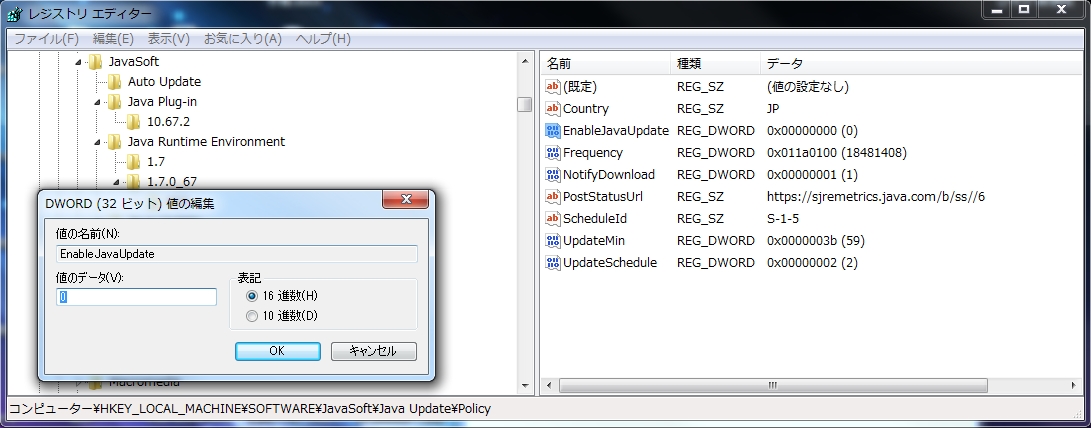
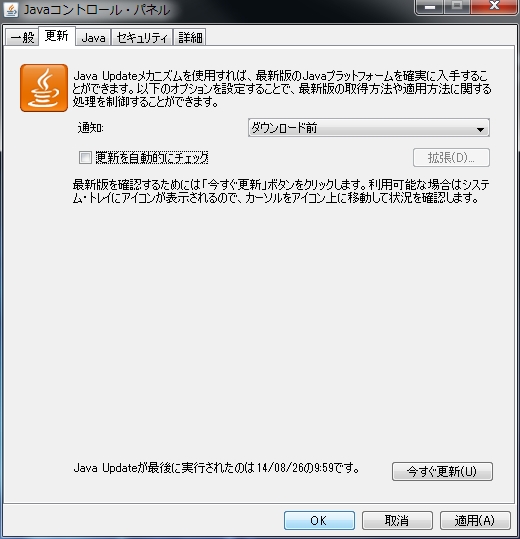
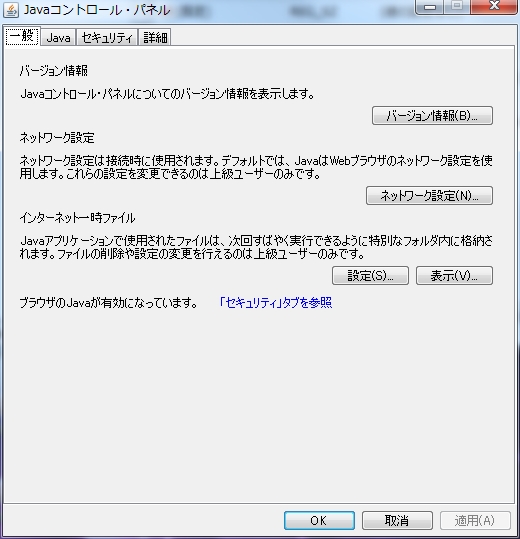
















この記事へのコメントはありません。